- Konvertera AVCHD till MP4
- Konvertera MP4 till WAV
- Konvertera MP4 till WebM
- Konvertera MPG till MP4
- Konvertera SWF till MP4
- Konvertera MP4 till OGG
- Konvertera VOB till MP4
- Konvertera M3U8 till MP4
- Konvertera MP4 till MPEG
- Bädda in undertexter i MP4
- MP4-delare
- Ta bort ljudet från MP4
- Konvertera 3GP-videor till MP4
- Redigera MP4-filer
- Konvertera AVI till MP4
- Konvertera MOD till MP4
- Konvertera MP4 till MKV
- Konvertera WMA till MP4
- Konvertera MP4 till WMV
Hur man kombinerar MP4-filer till en på Mac via 3 snabba metoder
 Uppdaterad av Lisa Ou / 26 oktober 2023 16:30
Uppdaterad av Lisa Ou / 26 oktober 2023 16:30Tjena! Jag är frilansande redaktör och det är första gången jag har en kund. Jag vill bara fråga om du har rekommendationer för att kombinera MP4-filer till en fil på Mac. Jag måste imponera på min klient så att han fortsätter att kontakta mig. Kan du hjälpa mig med det här problemet? Alla förslag från dig kommer att uppskattas. Tack så mycket på förhand!
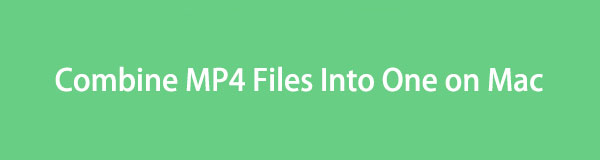
Första intryck sist. Om så är fallet måste du lägga alla dina ansträngningar på att kombinera MP4-filer till en video på Mac. För att uppnå det behöver du ett verktyg från tredje part som uppfyller alla dina förväntningar på redigering. I den här frågan kan du välja och utforska metoderna nedan. Vänligen scrolla ner.

Guide Lista
Del 1. Hur man kombinerar MP4-filer till ett på Mac med FoneLab Video Converter Ultimate
Du förtjänar att veta FoneLab Video Converter Ultimate för att kombinera MP4-filer till en på Mac. Det begränsar dig inte till hur många MP4-filer du vill kombinera. Det som är bra med det här verktyget är att det innehåller förgjorda teman för dina videor. I det här fallet kan du lägga till effekter till dina videor för att smaksätta dem och ändra deras landskap, beroende på scenen.
Video Converter Ultimate är den bästa programvara för video- och ljudkonvertering som kan konvertera MPG / MPEG till MP4 med snabb hastighet och hög bild / ljudkvalitet.
- Konvertera alla video / ljud som MPG, MP4, MOV, AVI, FLV, MP3, etc.
- Stöd 1080p / 720p HD- och 4K UHD-videokonvertering.
- Kraftfulla redigeringsfunktioner som Trim, beskär, rotera, effekter, förbättra, 3D och mer.
Dessutom har programvaran en Toolbox-funktion som innehåller många funktioner. Du kan använda dem för din video. Verktyget kan också konvertera dina videor till olika typer av videoformat. Den innehåller MP4, MOV, MKV och mer.
Det är dags att lära sig hur man kombinerar MP4-filer till en på Mac med FoneLab Video Converter Ultimate. Se hur nedan.
steg 1Skaffa FoneLab Video Converter Ultimate på din Mac genom att besöka dess officiella webbplats. Du behöver bara klicka på Gratis nedladdning knappen på huvudgränssnittet. Efter det måste du ställa in det och starta verktyget manuellt.
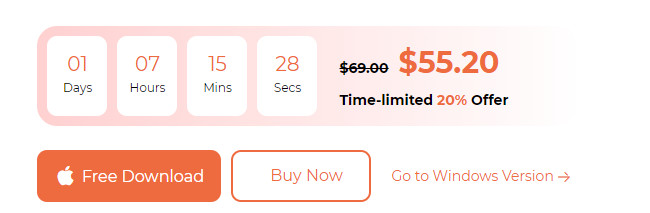
steg 2Smakämnen omvandlare skärmen kommer att vara det första gränssnittet som du kommer att se. Det kommer också att finnas en kort handledning om verktyget. Du kan hoppa över det eller inte. Det beror på dina önskemål. Vänligen klicka på MV knappen längst upp efteråt.
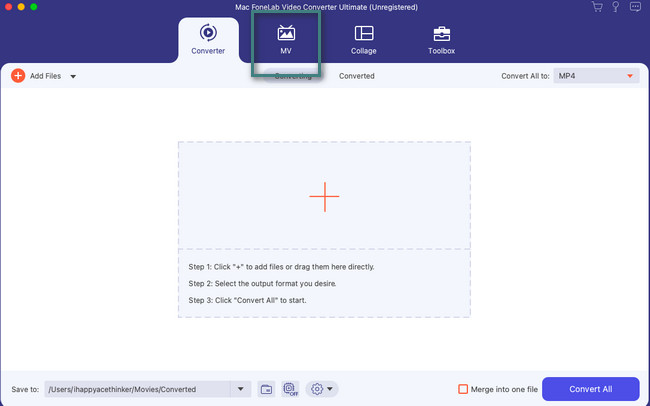
steg 3Importera videorna som du vill kombinera. Vänligen kryssa i Plus knappen i det nedre vänstra hörnet för att göra det. Du behöver bara klicka om och om igen på knappen för att importera MP4-videorna som du vill kombinera. Senare visas förhandsgranskningen av videon till höger.
steg 4Du kan bocka för Redigera knappen för att redigera din video som ett extra steg. Alla ändringar kommer att visas i avsnittet Förhandsgranska. Kryssa för OK knappen i det nedre högra hörnet efteråt. Det är dags att spara videon. Klicka i så fall på Exportera knappen i mitten på höger sida av verktyget.
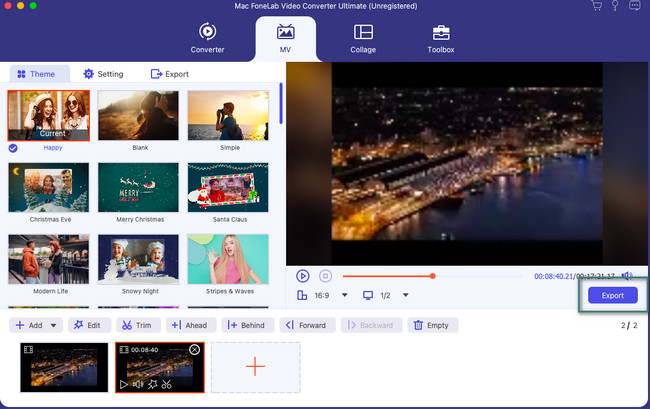
Video Converter Ultimate är den bästa programvara för video- och ljudkonvertering som kan konvertera MPG / MPEG till MP4 med snabb hastighet och hög bild / ljudkvalitet.
- Konvertera alla video / ljud som MPG, MP4, MOV, AVI, FLV, MP3, etc.
- Stöd 1080p / 720p HD- och 4K UHD-videokonvertering.
- Kraftfulla redigeringsfunktioner som Trim, beskär, rotera, effekter, förbättra, 3D och mer.
Del 2. Hur man kombinerar MP4-filer till ett på Mac med Adobe Premiere Pro
Alternativt kan du använda Adobe Premiere för att kombinera MP4-filer på din Mac. Det är ett av de mest populära redigeringsverktygen du kan se online. Mjukvaran har dock för många nackdelar för en nybörjare som du. Den har komplexa verktyg som är designade för att användas av proffs. Den har ingen kort handledning, till skillnad från det första verktyget som vi har introducerat för dig.
Dessutom kräver Adobe Premiere att din Mac har många tillgängliga RAM-minnen. Eftersom det är en stor resurssvin och innehåller hög videoupplösning och krav.
Hur som helst, vi kommer att guida dig om hur du använder det här verktyget. Se de detaljerade stegen nedan.
steg 1Ladda ner verktyget. Ställ in den och starta den efteråt på din Mac. Efter det, dra och släpp de MP4-videor du vill kombinera. Efter det kommer du att se videorna i den nedre delen av huvudgränssnittet. Högerklicka på videorna du vill kombinera; alternativ visas på skärmen. Vänligen välj Nest knappen bland alla val.
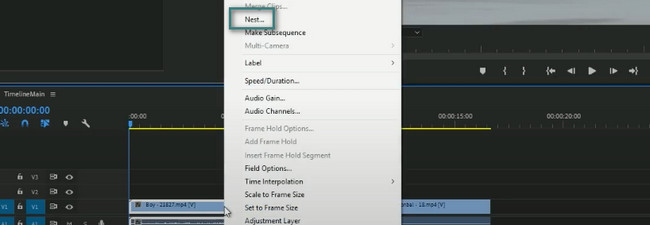
steg 2Utrymmet mellan videorna försvinner. Därefter visas fönstret för kapslad sekvensnamn. Byt namn på den kombinerade videon och klicka på OK knappen efteråt. Spara videon på din Mac efteråt.
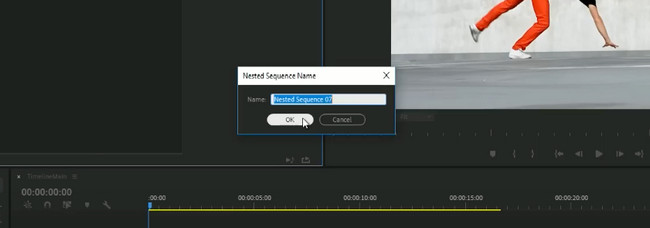
Del 3. Hur man kombinerar MP4-filer till ett på Mac via iMovie
iMovie är ett redigeringsprogram som kan hjälpa dig att kombinera MP4-videor på en Mac. Det som är bra med den här programvaran är att den är exklusiv för Apple-enheter, som Mac. Verktyget innehåller dock för stor filstorlek. Det rekommenderas inte för användare som inte har tillräckligt med utrymme på sina enheter.
Dessutom är verktyget också en resurssvin. Om din Mac inte har tillräckligt med RAM, kommer du att ha en laggig upplevelse med programvaran. Hur som helst, det är dags att lära sig hur man kombinerar MP4-filer till en på Mac via iMovie. Se hur nedan.
steg 1Ladda ner iMovie. Ställ in den och öppna den efteråt. Vänligen välj Plus ikonen till vänster och välj det läge du vill använda för dina videor. Du kan klicka på Film or Trailer knapp.
steg 2Dra och släpp MP4-videorna som du vill kombinera med iMovie. Därefter kommer de att kombineras omedelbart. Redigera videon senare om du föredrar att använda redigeringsverktygen i verktyget ovan. Klicka senare på Dela knappen i det övre högra hörnet av programvaran.
Video Converter Ultimate är den bästa programvara för video- och ljudkonvertering som kan konvertera MPG / MPEG till MP4 med snabb hastighet och hög bild / ljudkvalitet.
- Konvertera alla video / ljud som MPG, MP4, MOV, AVI, FLV, MP3, etc.
- Stöd 1080p / 720p HD- och 4K UHD-videokonvertering.
- Kraftfulla redigeringsfunktioner som Trim, beskär, rotera, effekter, förbättra, 3D och mer.
Del 4. Vanliga frågor om hur man kombinerar MP4-filer till en på Mac
Hur kombinerar jag videor i Canva?
Du kan komma åt Canva online. Om så är fallet, sök efter dess officiella webbplats. Därefter klickar du på knappen Skapa en design längst upp till höger. Välj den Video knappen efteråt. Vänligen kryssa i Plus knappen längst ner. Efter det laddar du upp videorna som du vill kombinera. Redigera den genom att använda redigeringsfunktionerna till vänster. Spara det efteråt. Du behöver bara klicka på Dela knappen i det övre högra hörnet av huvudgränssnittet.
Kan jag slå samman videor på QuickTime?
Ja. Du kan slå samman videor på MP4-videor på Mac QuickTime. Du kan dock bara lägga till videon i slutet av videon. Det här verktyget rekommenderas inte heller om du behöver ytterligare redigering av dina videofiler. Den har inga verktyg för mjuka övergångar. Hur som helst, för att kombinera MP4-videor på Mac, starta Snabb tid. Efter det väljer du Fil > Öppna fil knappar. Klicka på Lägg till klipp i slutet knappen och dra de andra videorna. Spara videon efteråt.
Video Converter Ultimate är den bästa programvara för video- och ljudkonvertering som kan konvertera MPG / MPEG till MP4 med snabb hastighet och hög bild / ljudkvalitet.
- Konvertera alla video / ljud som MPG, MP4, MOV, AVI, FLV, MP3, etc.
- Stöd 1080p / 720p HD- och 4K UHD-videokonvertering.
- Kraftfulla redigeringsfunktioner som Trim, beskär, rotera, effekter, förbättra, 3D och mer.
Tack för att du nådde den här delen av inlägget! Vi hoppas att du lärde dig hur man kombinerar MP4-filer till en på Mac. Vi hoppas att du väljer FoneLab Video Converter Ultimate eftersom den har redigeringsverktyg för att göra dina kombinerade MP4-videor estetiska. Har du fler frågor om den här frågan? Kommentera dem nedan så hjälper vi dig så snart som möjligt. Tack!
